想必不少小伙伴都没有尝试过用U盘安装系统,最近很多小伙伴询问如何把U盘制作成系统安装盘,接下来小编分享一个实用工具给你,让你轻松把U盘制作成系统安装盘!
U盘系统安装盘制作流程:
一、准备工具
一台正常上网的电脑、一个4G以上空的U盘、下载系统之家一键重装系统工具(记得去官网下载哦)。
二、制作U盘系统安装盘
1、打开系统之家一键重装系统工具后,等待本地检测完成。记得提前关闭杀毒软件。
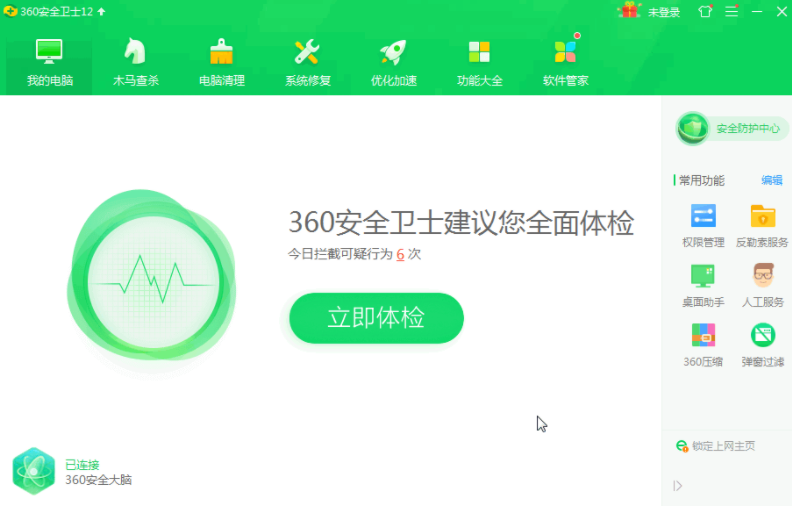
2、接着把U盘插到电脑USB接口上面,出现的系统之家界面,我们点击左侧的制作系统栏,然后点击开始制作,下图:
![1609384773126100.png R]44HY57DKHEUJ`FD0XRDIO.png](/d/file/p/2021/02-22/e94d374ae32f50efa641574ebfabac0e.png)
3、无需下载系统,直接点击开始制作。
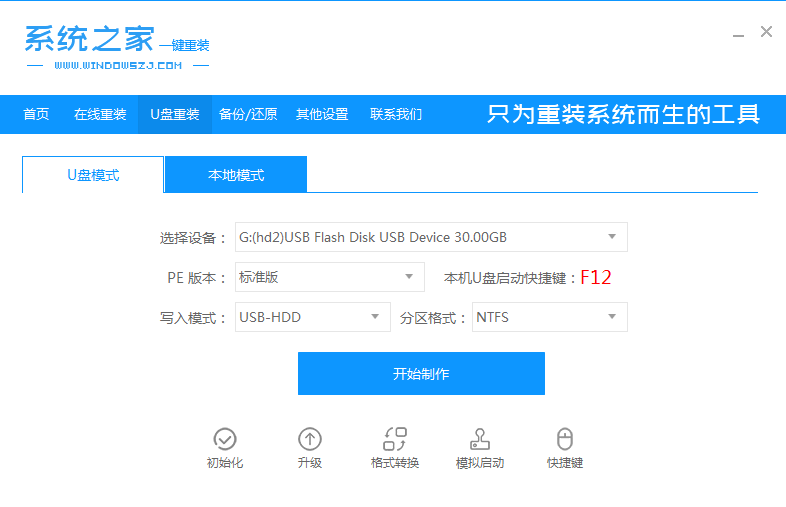
4、接着耐心等待下载PE以及制作工具。
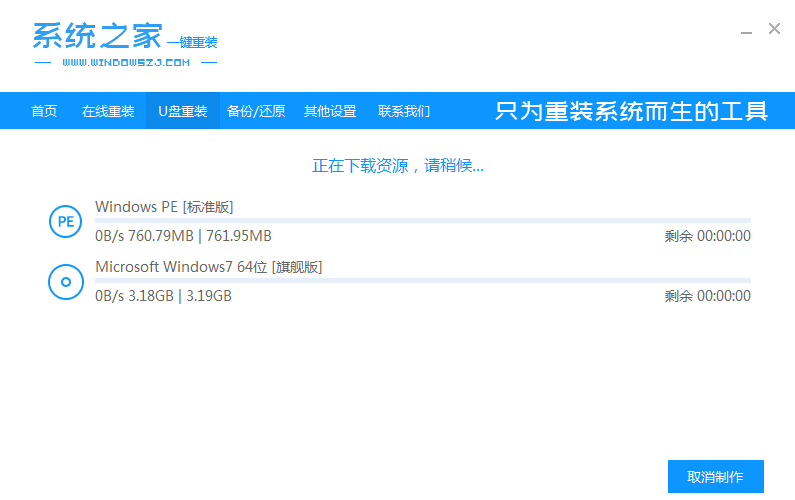
5、最后制作成功弹出启动U盘制作成功的提示,到此U盘系统安装盘就制作完成了。
![1609384791374032.png 0NV%76XRX82L]2T1O8IS1_L.png](/d/file/p/2021/02-22/4e793cdaa85ef797fb5dbaccc72e4a46.png)
那么以上就是U盘系统安装盘下载制作方法的全部内容了,希望对你有所帮助!
Copyright ©2018-2023 www.958358.com 粤ICP备19111771号-7 增值电信业务经营许可证 粤B2-20231006